Как найти ключ продукта Windows 10 с помощью CMD, PowerShell и реестра Windows?
Опубликовано: 2019-11-28Если вы пытаетесь переустановить Windows 10, возможно, в какой-то момент вы застрянете из-за утерянного ключа продукта Windows. Однако, используя несколько простых методов, включающих PowerShell, командную строку и реестр Windows, вы можете легко найти ключ продукта Windows 10.
Эти методы являются спасением для каждого пользователя Windows, особенно для тех, кто работает с Windows 7 и Windows 8. Им достаточно сделать пару шагов. Лично мне трудно понять, почему Microsoft так усложняет процесс поиска ключа продукта Windows 10. Это можно объяснить только предположением, что Microsoft не хочет, чтобы вы использовали ключи Windows от старых компьютеров.
После того, как вы установите операционную систему Windows на свой компьютер и активируете ее, Microsoft сохранит ее в реестре Windows, что невозможно прочитать людям. В настоящее время Microsoft также перестала наклеивать наклейки Certificate of Authority на машины, на которых были показаны ключи Windows.
Читайте также: Окончательный список команд Windows CMD от А до Я, которые вам нужно знать
Вам действительно нужен ключ продукта?
Как вы знаете, Windows 10 — это последняя версия, которую Microsoft хочет установить на каждую машину. Одним из основных изменений стала «Цифровая лицензия», то есть у вас нет 25-значного ключа продукта для активации Windows 10 после ее переустановки.
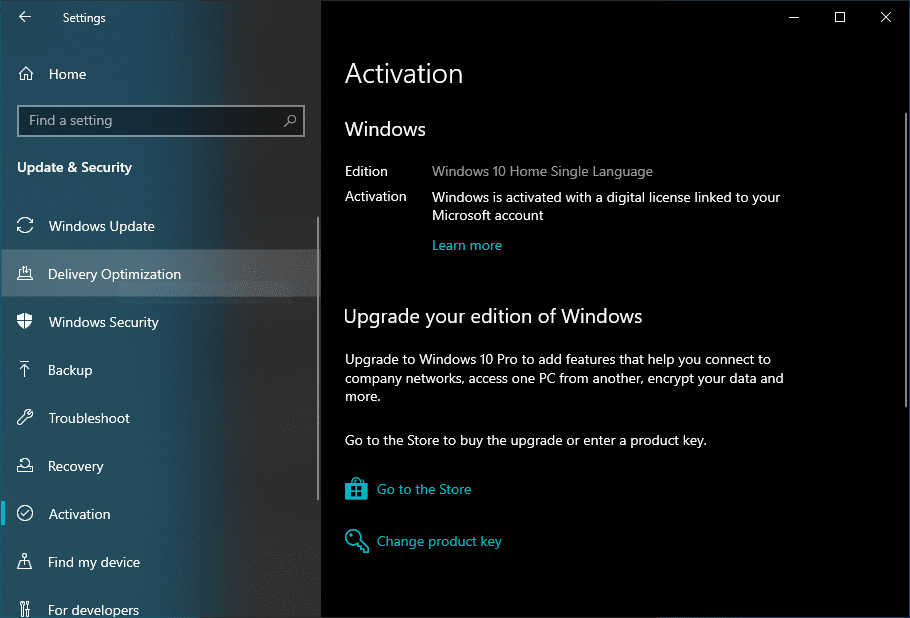
Windows 10 теперь автоматически активируется с помощью цифровой лицензии, привязанной к вашей учетной записи Microsoft. Этому методу в основном следуют OEM-производители, которые предварительно загружают Windows 10 на свои ноутбуки и до сих пор.
Тем не менее, могут быть и другие причины, по которым вам может понадобиться извлечь ключ продукта на ПК с Windows.
Как найти ключ продукта Windows 10 с помощью — метод реестра Windows
Чтобы продолжить этот метод, вам нужно загрузить компьютер с Windows. Теперь, используя простой VBScript — некоторые из вас могли видеть его на форумах Microsoft — вы можете прочитать всю двоичную тарабарщину, написанную в реестре Windows. Этот сценарий переводит значения реестра в читаемый формат.
Итак, просто скопируйте и вставьте следующий скрипт в окно Блокнота и сохраните его как productkey.vbs, выбрав параметр «Все файлы» в «Сохранить как тип».
Установите WshShell = CreateObject("WScript.Shell")
MsgBox ConvertToKey(WshShell.RegRead("HKLM\SOFTWARE\Microsoft\Windows NT\CurrentVersion\DigitalProductId"))
Функция ConvertToKey(Ключ)
Постоянное смещение ключа = 52
я = 28
Символы = "BCDFGHJKMPQRTVWXY2346789"
Делать
Курс = 0
х = 14
Делать
Кур = Кур * 256
Cur = Ключ (x + KeyOffset) + Cur
Key(x + KeyOffset) = (Cur \ 24) И 255
Кур = Кур Мод 24
х = х -1
Цикл Пока x >= 0
я = я -1
KeyOutput = Mid (символы, Cur + 1, 1) и KeyOutput
Если (((29 - i) Mod 6) = 0) И (i <> -1) Тогда
я = я -1
KeyOutput = "-" & KeyOutput
Конец, если
Цикл, пока я >= 0
ConvertToKey = KeyOutput
Конечная функция После сохранения этого файла просто нажмите на него, и новое всплывающее окно покажет ваш ключ продукта Windows в реестре. Вы можете скопировать или записать это где-нибудь, чтобы использовать позже. 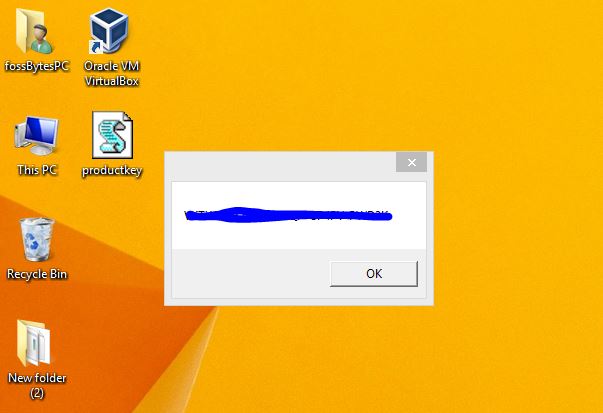
Как восстановить ключ продукта Windows 10 с помощью командной строки?
Этот метод восстановления ключа продукта Windows с помощью CMD очень прост. Все, что вам нужно сделать, это запустить окно командной строки с правами администратора. Для этого найдите cmd в строке поиска Windows и щелкните правой кнопкой мыши, чтобы выбрать опцию повышенных разрешений.
Теперь введите следующую команду в командной строке и нажмите Enter:

Этот шаг быстро покажет ваш ключ Windows. Обратите внимание, что этот метод также работает для лицензий OEM и Retail. 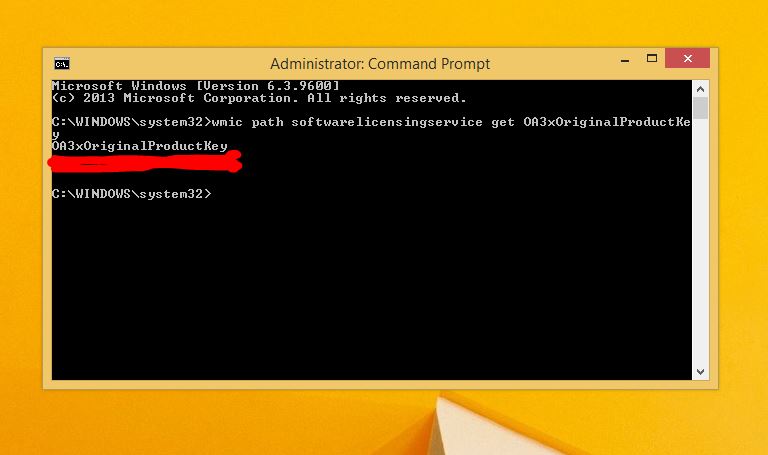
Как найти лицензионный ключ Windows с помощью PowerShell?
Чтобы вернуть серийный ключ Windows с помощью Windows PowerShell, вам необходимо открыть новую оболочку PowerShell с правами администратора. Теперь введите следующие команды и нажмите Enter:
Этот метод теперь быстро покажет вам ключ продукта Windows 10, 8.1 или 7.
Если эти методы не решают вашу проблему, вам необходимо обратиться в службу поддержки Microsoft или к OEM-производителю для активации Windows. Вы также можете использовать стороннее программное обеспечение для восстановления лицензионного ключа. Если у вас есть ключ Windows, но вам нужен установочный носитель Windows, не стесняйтесь посетить наше «легальное» руководство по загрузке Windows.
Как найти ключ продукта Windows 10, просто «оглядевшись»?
Если вы знакомы с ключом продукта Windows, возможно, вы знаете, что это 25-значный буквенно-цифровой код, который используется для активации операционной системы Windows. Это выглядит примерно так:
КЛЮЧ ПРОДУКТА: ХХХХХ-ХХХХХ-ХХХХХ-ХХХХХ-ХХХХХ
Иногда ваш ключ Windows может быть просто расположен или напечатан на видном месте. Вот несколько способов найти ключ Windows, просто осмотревшись.
Этот метод лучше работает для Windows 7, Windows 8/8.1, поскольку они полагаются на фактический ключ продукта, а не на лицензию.
1. Ключ Windows на наклейке/этикетке:
Когда вы покупаете новый компьютер, он предварительно активирован. Возможно, вам не нужно открывать командную строку или играть с реестром Windows. Ваш ключ Windows может находиться прямо перед вами на наклейке с сертификатом подлинности (COA) на вашем компьютере или в оригинальной упаковке.
Если вы купили ПК у авторизованного розничного продавца Microsoft, вам необходимо найти ключ продукта Windows на этикетке внутри коробки с ПК. 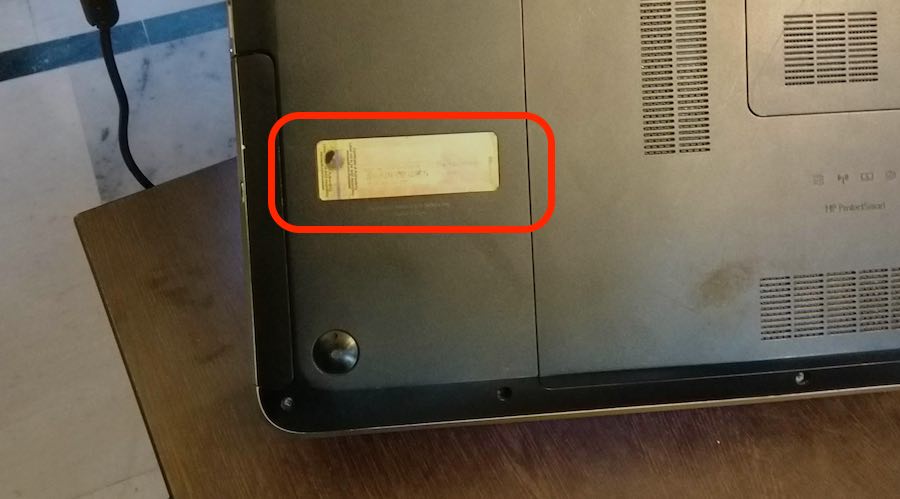
Наклейка сертификата подлинности на вашем компьютере подтверждает подлинность вашего компьютера с Windows. Его также можно найти под аккумулятором, если он съемный. Если у вас есть настольный ПК, вы увидите наклейку сертификата подлинности на боковой стороне корпуса настольного компьютера.
2. Ключ Windows в электронном письме от Microsoft
На всякий случай, если вы купили копию Windows на веб-сайте Microsoft, вы можете найти ключ продукта Windows в электронном письме от ребят из Microsoft. Компания отправляет письмо с подтверждением после завершения покупки.
3. Найдите ключ Windows в прошивке UEFI ПК.
В наши дни OEM-производители поставляют компьютеры, используя новый метод активации Windows. Вместо предоставления физического ключа Windows они хранят его в прошивке UEFI или BIOS вашего компьютера. Итак, если вы знаете, какая версия Windows у вас установлена, вы можете переустановить ту же версию, и она активируется автоматически — без необходимости вводить ключ.
Точно так же, если вы хотите обновить легальный и активированный компьютер с Windows 7 или 8.1, вам не нужен ключ. Microsoft самостоятельно активирует вашу копию Windows, и вместо ключа вы получите цифровое разрешение для Windows.
Считаете ли вы эту статью полезной? Не забудьте оставить свой отзыв в разделе комментариев ниже.
Также читайте: Удалить плохой сектор в Pendrive | Ошибка «Хотите просканировать и исправить съемный диск» в Windows
